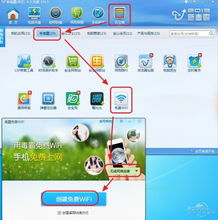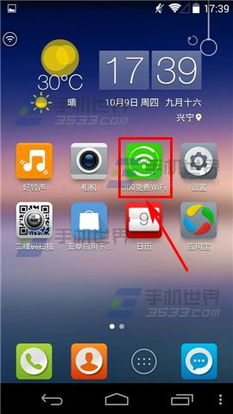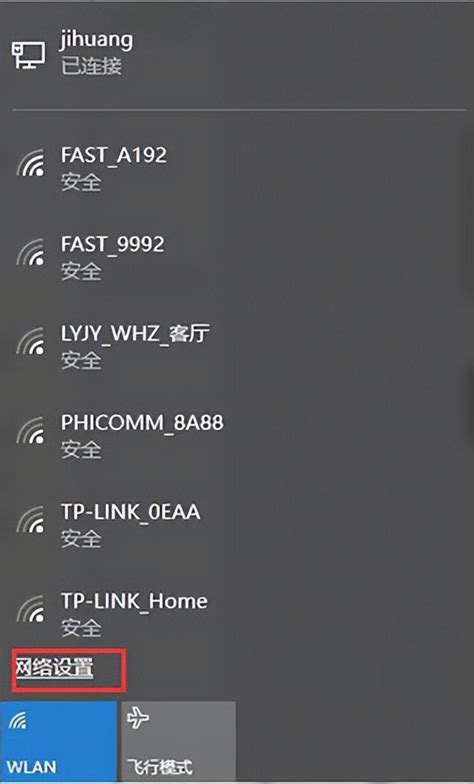轻松学会:用金山卫士免费创建WiFi热点
金山卫士如何创建免费WiFi

随着移动互联网的普及,WiFi已经成为我们日常生活中不可或缺的一部分。无论是在家中、办公室还是公共场所,WiFi都扮演着连接我们与数字世界的桥梁角色。然而,有时候我们可能遇到这样的情况:在没有路由器的情况下,如何分享自己的网络给其他设备使用呢?这时,金山卫士的WiFi共享功能就派上了用场。本文将详细介绍如何使用金山卫士创建免费的WiFi热点,让你的设备轻松共享网络。

一、准备工作

1. 下载并安装金山卫士
首先,你需要在自己的电脑上下载并安装金山卫士。金山卫士是一款集电脑体检、木马查杀、系统优化、漏洞修复、软件管理、开机加速、文件粉碎、网速测试等功能于一体的电脑管理软件。你可以在金山卫士的官方网站上找到下载链接,也可以在一些知名的软件下载平台上进行下载。
2. 确保电脑已连接网络
在创建WiFi热点之前,请确保你的电脑已经连接到互联网。这可以是宽带连接、网线连接,或者是有线网卡、无线网卡连接到的其他WiFi网络。
二、创建WiFi热点
1. 打开金山卫士
双击桌面上的金山卫士图标,或者在开始菜单中找到金山卫士并双击打开。
2. 进入“百宝箱”
在金山卫士的主界面中,你可以看到一个名为“百宝箱”的选项卡。点击它,进入到金山卫士的功能集合页面。
3. 找到“免费WiFi”功能
在“百宝箱”页面中,你会看到各种实用的工具和功能。在这些工具中,找到并点击“免费WiFi”功能。如果“免费WiFi”功能没有在首页显示,你可以通过点击“更多”来查看全部功能,并找到它。
4. 启动WiFi共享
点击“免费WiFi”后,金山卫士会自动开始检测你的网络环境,并提示你创建一个新的WiFi热点。点击“一键创建”或类似的按钮,金山卫士就会开始为你创建一个免费的WiFi热点。
5. 设置WiFi名称和密码
在创建WiFi热点的过程中,金山卫士会要求你设置WiFi的名称(SSID)和密码。请确保你设置的密码足够复杂,以防止他人未经授权地连接到你的WiFi热点。同时,一个易于识别的WiFi名称也会方便其他设备找到并连接。
6. 等待WiFi热点创建完成
设置完WiFi名称和密码后,金山卫士会开始为你创建WiFi热点。这个过程通常只需要几秒钟的时间。当WiFi热点创建完成后,你会在金山卫士的界面上看到WiFi热点的名称、密码以及当前连接的设备数量等信息。
三、连接WiFi热点
1. 打开手机或其他设备的WiFi功能
现在,你已经成功创建了WiFi热点。接下来,你需要打开想要连接的设备(如手机、平板、笔记本等)的WiFi功能,并搜索可用的WiFi网络。
2. 找到并连接你的WiFi热点
在设备的WiFi列表中,你应该能够看到你的WiFi热点的名称(SSID)。点击它,并输入你在金山卫士中设置的密码,然后点击连接。
3. 等待连接成功
输入正确的密码后,设备会尝试连接到你的WiFi热点。这个过程通常只需要几秒钟的时间。当设备成功连接到WiFi热点后,你就可以开始使用网络了。
四、管理WiFi热点
1. 查看连接设备
在金山卫士的“免费WiFi”功能界面中,你可以看到当前连接到你WiFi热点的设备数量以及每个设备的名称或MAC地址。这可以帮助你了解哪些设备正在使用你的网络。
2. 限速管理
如果你发现某个设备占用了过多的网络带宽,导致其他设备网速变慢,你可以使用金山卫士的限速管理功能来限制该设备的上传和下载速度。
3. 修改密码
为了保证网络安全,建议定期修改WiFi热点的密码。在金山卫士的“免费WiFi”功能界面中,你可以轻松修改WiFi热点的密码。修改完成后,记得通知所有已经连接到该WiFi热点的设备重新连接并输入新密码。
4. 关闭WiFi热点
当你不再需要共享网络时,可以通过金山卫士的“免费WiFi”功能界面关闭WiFi热点。关闭WiFi热点后,其他设备将无法再连接到你的网络。
五、注意事项
1. 确保电脑电量充足
如果你的电脑是笔记本电脑或平板电脑,并且使用电池供电,那么在创建和共享WiFi热点时,请注意电脑的电量。因为WiFi共享会消耗一定的电量,所以请确保在电量充足的情况下进行WiFi共享。
2. 注意网络安全
虽然金山卫士的WiFi共享功能非常方便,但也要注意网络安全问题。请确保你设置的WiFi密码足够复杂,并定期修改密码以防止他人未经授权地连接到你的网络。同时,也建议关闭WiFi热点的广播功能(SSID
- 上一篇: DNF抉择之沼任务该如何完成?
- 下一篇: 轻松辨别:你的iPad到底是哪一代?
-
 轻松学会:如何使用毒霸免费WiFi资讯攻略11-05
轻松学会:如何使用毒霸免费WiFi资讯攻略11-05 -
 怎样用金山毒霸杀毒软件开启免费WiFi?资讯攻略11-28
怎样用金山毒霸杀毒软件开启免费WiFi?资讯攻略11-28 -
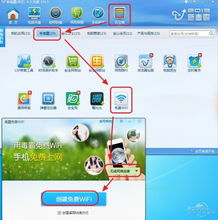 轻松掌握:如何使用金山毒霸开启免费WIFI资讯攻略12-08
轻松掌握:如何使用金山毒霸开启免费WIFI资讯攻略12-08 -
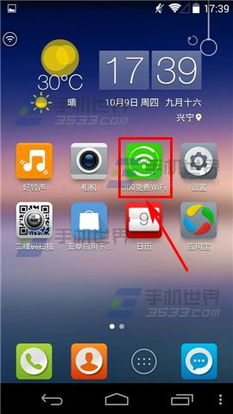 轻松学会:用360免费WiFi共享你的网络给身边人资讯攻略11-19
轻松学会:用360免费WiFi共享你的网络给身边人资讯攻略11-19 -
 如何开启笔记本电脑的WiFi热点功能资讯攻略11-11
如何开启笔记本电脑的WiFi热点功能资讯攻略11-11 -
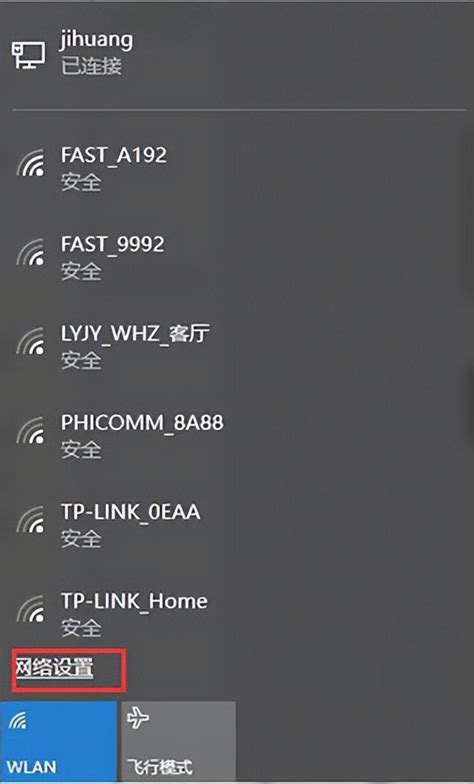 如何启用笔记本电脑的WiFi热点功能资讯攻略11-24
如何启用笔记本电脑的WiFi热点功能资讯攻略11-24